活用例2:「サイクリング」の「走行を停止したら、これまでの走行距離を表示」
-
1.
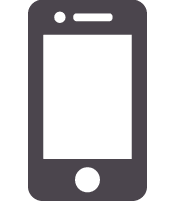 AndroidスマートフォンでCASIO MOMENT SETTER+アプリを起動し、
AndroidスマートフォンでCASIO MOMENT SETTER+アプリを起動し、 をタップする。
をタップする。 -
2.
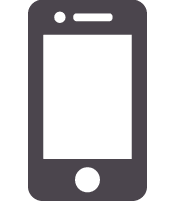 「サイクリング」をタップする。
「サイクリング」をタップする。 -
3.
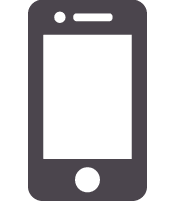 メニューを下スクロールし、「走行を停止したら、これまでの走行距離を表示」の左側をタップして
メニューを下スクロールし、「走行を停止したら、これまでの走行距離を表示」の左側をタップして を付ける。
を付ける。 -
4.
 本機でアクティビティアプリを起動する。
本機でアクティビティアプリを起動する。 -
- 電源ボタンを約2秒間押し続けると表示されるアプリ一覧をスクロールして「アクティビティ」を表示し、タップしてください。
-
5.
 「サイクリング」のSTART画面が表示されていない場合は、表示されるまで右から左にスワイプする。
「サイクリング」のSTART画面が表示されていない場合は、表示されるまで右から左にスワイプする。 -
6.
 STARTをタップする。
STARTをタップする。 -
- 計測が開始され、「サイクリング」の計測中画面が表示されます。この時点から、手順3で選択した「サイクリング」カテゴリーのMOMENT SETTERからの通知を受け取ることができる状態になります。
- 自転車の走行を停止するたびに、本機はサイクリング開始からの走行距離を表示します。さらに、画面を左へスワイプすることで、現在地の地図を見ることができます。
-
7.
 電源ボタンを押して、ホーム画面(ウォッチフェイス表示)に戻る。
電源ボタンを押して、ホーム画面(ウォッチフェイス表示)に戻る。 -
- アクティビティアプリの計測中画面を表示したままでは、MOMENT SETTERの通知に気づかない場合があります。このため、ここで本機をホーム画面に戻しておきます。
- アクティビティアプリの計測中画面を再表示したいときは、次の操作を行います。
- 1.
-
タッチスクリーンを下から上にスワイプして、アクティビティアプリのカードを表示する。
- 2.
-
カードを右から左にスワイプし、表示される画面の
 をタップする。
をタップする。
-
8.
 サイクリングを終了するときに、計測中画面でタッチスクリーンを右から左にスワイプすると表示される画面で「STOP」をタップする。
サイクリングを終了するときに、計測中画面でタッチスクリーンを右から左にスワイプすると表示される画面で「STOP」をタップする。 -
- 「サイクリング」の計測が停止されたので、これ以降は「サイクリング」カテゴリーのMOMENT SETTERからの通知は来なくなります。

 ページのトップへ
ページのトップへ